録画した番組や映像を分類して検索したい
内蔵/外付けのハードディスクに録画した番組や映像を、さまざまな条件で検索できます。
録画済み番組をグループ別に表示するには、関連項目「ハードディスクに録画した映像にグループを設定したい」をご覧ください。
- 映像(タイトル)一覧を表示する。
- 《ホーム》ボタンを押す。
- [視聴する]>[録画タイトルを視聴]>再生したいタイトルのある録画リストを選び、《決定》ボタンを押す。
- タイトルを分類して表示する。
- 分類条件切替ボタンを選んで、《決定》ボタンを押す。
次の項目で分類できます。
- ジャンル
- グループ
- 録画先
- 予約方法
- おまかせ・まる録
- 未視聴
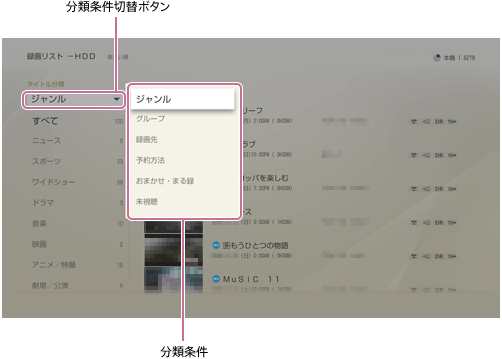
- 分類条件切替ボタンを選んで、《決定》ボタンを押す。
- 分類条件を選ぶ。

 で選んだ条件に一致するタイトルを表示します。
で選んだ条件に一致するタイトルを表示します。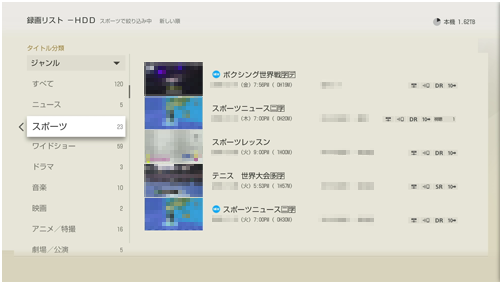
- 再生したい映像を選ぶ。
 でタイトル一覧に移動し、
でタイトル一覧に移動し、
 でタイトルを選び、《決定》ボタンを押す。
でタイトルを選び、《決定》ボタンを押す。
並べ替えたいときは
《緑》ボタンを押します。
日付順(新しい順/古い順)、サイズ順、タイトル名順などに切り換わります。
検索結果に戻るには
再生中に《戻る》ボタンを押します。他のタイトルの再生ができます。
ヒント
- 分類条件を変更すると、次回も同じ分類条件でタイトルを表示します。
ご注意
- 本機前面のUSB端子につないだSeeQVault対応外付けハードディスク内のタイトルは、「ジャンル」で分類できます。
つないだSeeQVault対応外付けハードディスクが本機に登録されていると、「グループ」「未視聴」による分類もできます。 - 電源を入れたり、外付けハードディスクを接続してから数分間は、タイトルの検索に時間がかかることがあります。
- タイトル数が多いと検索に最大約30秒かかることがあります。
- ジャンル分類は、放送時にひとつのタイトルに対し放送局で付けられた最大3つのジャンル情報を使った分類のため、変更できません。
放送回によって、放送局で付けられたジャンル情報が異なることもあります。
